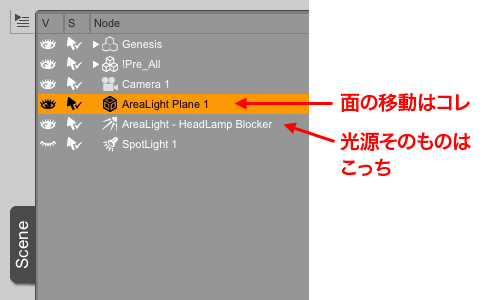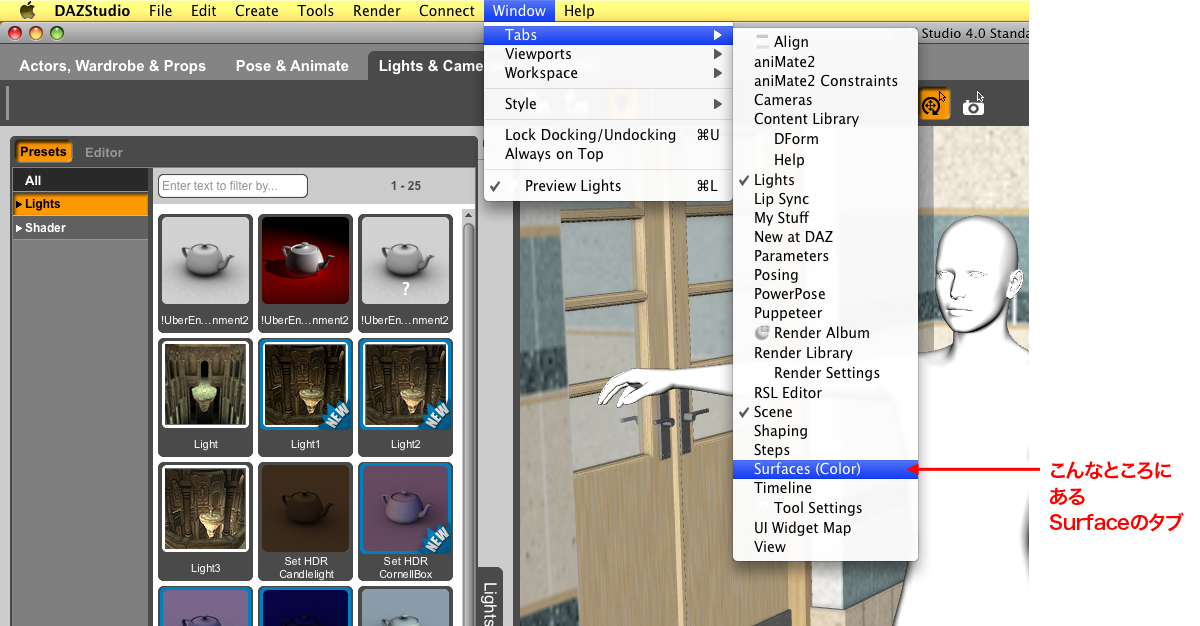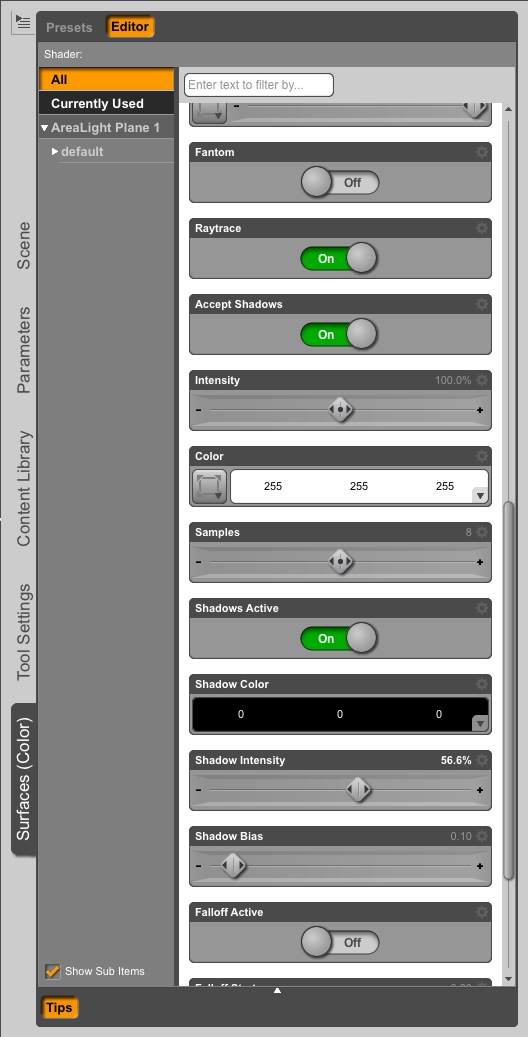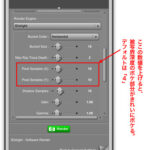DAZ Studio 4をいろいろと使ってみる(11)の続き。
プロップの「中」でのライティングとレンダリング
DAZ Studio 4のパーツとして、部屋のオブジェクト(Prop)がある。あまり種類が豊富とはいえず、古風なものやファンタジー系のもの、あるいは廃墟や未来的なセットなど、傾向が偏っている(^^;)。個人的には、現代風の部屋やインテリアが欲しいところ。
人物(フィギュア)だけの場合のライティングとレンダリングは、それほど問題にはぶつからなかった。基本的に、環境光とSpotlightを配置すればよかったからだ。参照→ DAZ Studio 4をいろいろと使ってみる(6)
しかし、Propとして部屋を配置して、その部屋の中でライティングとレンダリングしようとして、問題にぶつかった(^^;)。
たとえば、用意した部屋はこんなもの。
条件としては、部屋は壁と天井に囲まれていて、オープンな状態ではないということ。背景用のPropには、壁だけ、床だけというオープンなものもある。
さて、この中にフィギュアを置いて、Lightを設置して、レンダリング……と、テストしていたら、ちゃんと光が当たらず、レンダリングも荒れた状態にしかならなかった。
フィギュアだけのときのように、環境光(!UberEnvironment2 Baseのこと)を置いたのだが、どうやら部屋の中では環境光は有効にならないらしい。作業画面上では明るくなっていて、光が有効であるかのように表示するのだが、レンダリングすると暗い。
なにか設定が足らないか、やり方が間違っているのか?……わからん(^_^)。誰か、知ってたら教えてくれ。
▼失敗例 環境光とSpotlightを1灯
とりあえず、室内では環境光はダメということにしておこう。
おそらく、建物が囲まれているので、建物の外であれば環境光は有効なのだろう。
そこで、面光源であるUberAreaLightPlaneを配置する。
▼面光源を配置
配置すると、その面がフィギュアの足元に置かれる。この光源は指向性はないので、どこに置いても真上から光がくる。ただし、面を表示している光源はレンダリングすると、それを描写してしまう。
なので、この面をカメラの視野の外に出す。つまり、上(Y軸)の方に移動する。移動するときには、Sceneの中から面のオブジェクトである「AreaLight Plane」を選択して、Y軸方向に移動させる。
面光源は、AreaLight PlaneとAreaLight – HeadLamp Blockerのふたつで構成されていて、光源の本体はAreaLight – HeadLamp Blockerの方。
デフォルトの明るさの面光源(頭上からのLight)を置いてレンダリングすると暗かったので、明るさ(Intensity)を200%にしてレンダリングすると……
……となる。
クリックすると拡大するので、描画が荒いのがわかると思う。
これはどうやって解決するんだ?……と、さんざん調べて模索した(^^;)。FAQの英語サイトを参照していて、だいたいの見当がついた。
問題は、Lightの精度を上げることだった。これは環境光でも同じ問題だったこと。どうもこのへんの感覚が、いまいちピンと来ない。Lightの精度を上げることでレンダリングの精度が上がる……という点が、いまいち腑に落ちない。Lightは光源でしかないだろう?…と思ってしまうからだ。
ともあれ、そういう仕様なのだからしょうがない。
ちなみに、この光源の場合の作業画面は、以下のようにギラギラに明るい。
これまた混乱する一因だ。なにか設定があるのかな?(←未解決問題←一部解決)
Lightの精度を上げるには「Surfaces」タブから「Samples」の数値を上げるといいらしい……というのがわかった。
だが、Surfacesはどこだ?(^^;)
デフォルトのウインドウにはSurfacesは表示されていない。
どこにあるのかと思ったら、メニューバーの「Window」の中の「Tabs」の下に「Surfaces (Color)」というのがあった。
これだ(^_^)。
いちいちメニューから辿るのは面倒なので、右側のウインドウにTabとして入れた。ドラッグして持って行けばよい。
面光源のうち、AreaLight Planeを選択してSurfaces (Color)を見ると、ALL表示したときには下の方に「Samples」がある。
デフォルトは「8」になっている。
この数字を上げる。試しに「16」と「32」にしてみる。
クリックして原寸表示するとわかるが、「Samples=32」の方が、レンダリングが細かくなっている。32でもまだ荒さがあるので、必要に応じてさらに上げた方がよさそうだ。
とりあえず、32のまま、顔にSpotlightを当てたのが以下。
解決するのに苦労したが、とりあえず基本的なことはクリア(^_^)。